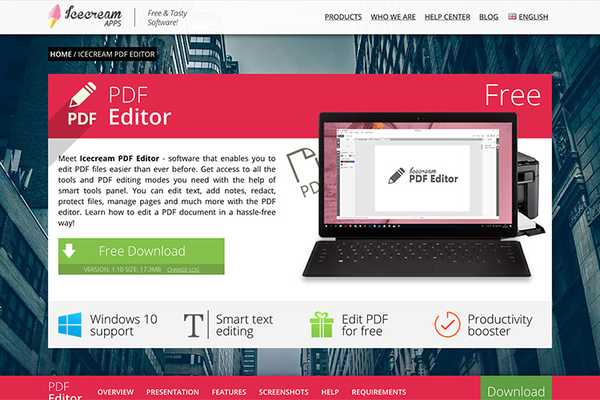
Yurich Koshurich
0
996
171
De todos os formatos de arquivo existentes, os PDFs são um dos mais versáteis no que diz respeito à visualização e compartilhamento de documentos formatados, além dos PDFs editáveis, eles apenas se tornam mais úteis. Seja um formulário, um rascunho de documento ou até mesmo currículos e currículos, os PDFs são os formatos mais usados. Portanto, por mais importante que seja um visualizador de PDF à mão no seu Mac ou PC, ter um editor de PDF pode ser igualmente importante. É aí que softwares como o Icecream PDF Editor (download) entram em ação. Se você está procurando um ótimo editor de PDF gratuito, aqui está a nossa análise do editor de sorvete Icecream.
Características principais
No que diz respeito aos aplicativos de edição de PDF, o Icecream PDF Editor é um dos aplicativos mais ricos em recursos que já usei. Ele vem com várias ferramentas e opções úteis que permitem editar e manipular PDFs com facilidade. Deixe-me detalhar alguns dos recursos mais interessantes do Icecream PDF Editor.
-
Edição de PDF
Os arquivos PDF são ótimos para preservar a formatação de documentos nas plataformas, mas editá-los pode ser um problema. No entanto, com o Icecream PDF Editor, editar um PDF é extremamente fácil. Basta clicar no botão Editar no aplicativo e você terá uma barra de ferramentas útil com todos os recursos de edição que você pode precisar.
Há um Ferramenta 'Selecionar' que permitirá que você selecione qualquer elemento do arquivo PDF e faça edições facilmente nele. Se for texto, você poderá altere o próprio texto ou adicione mais texto a ele, edite a fonte, altere a cor, o tamanho da fonte, o alinhamento, e mais. Se for uma caixa de texto, você poderá ajuste o tamanho do traçado para o campo de texto, mude sua cor, ajuste a opacidade, etc. Você pode editar os atributos para quase qualquer coisa com a ferramenta de seleção. Há também uma ferramenta de texto que permitirá que você adicione uma caixa de texto ao PDF e adicione qualquer texto, além de opções para ajustar a cor, a fonte e muito mais.
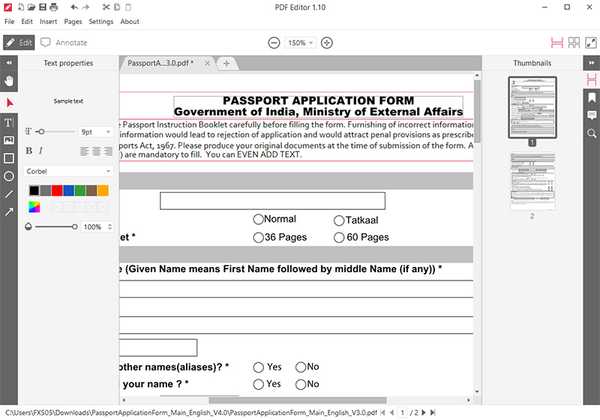
Depois, existem ferramentas para adicionar formas ao PDF incluindo retângulos, círculos, linhas e setas. Eles também têm um monte de opções, incluindo coisas como a capacidade de ajuste a cor do contorno, a cor do preenchimento e muito mais. É realmente muito bom.
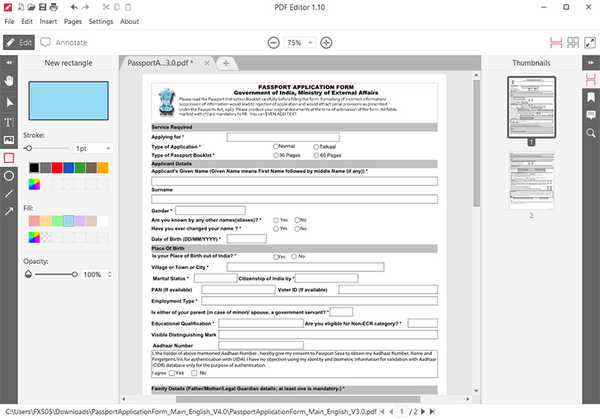
-
Anotação em PDF
Embora editar um PDF seja definitivamente ótimo, se você está simplesmente procurando faça algumas anotações em um arquivo PDF apontar certas áreas de interesse, ou adicione coisas como notas adesivas ao PDF, o Icecream PDF Editor também cobre você também.
Para iniciantes, há uma ferramenta para adicionar texto ao PDF e também uma ferramenta para adicionar uma nota adesiva. Isso é bastante útil, pois você pode adicioná-lo em qualquer lugar do PDF e adicione uma descrição que aparecerá quando alguém clicar no ícone de lembrete no PDF. Você pode escolher a cor do ícone, adicionar uma descrição a ele e até definir sua opacidade para se adequar ao seu gosto.
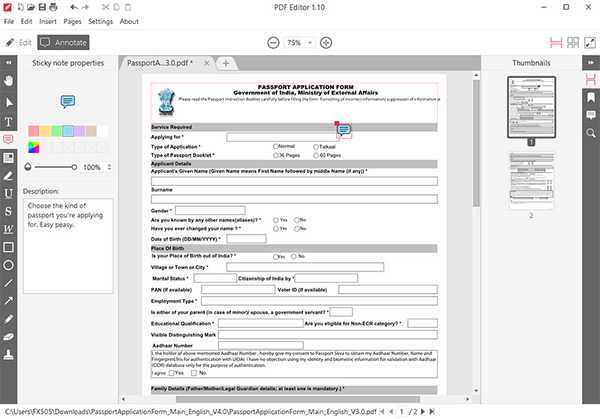
Existem também ferramentas de destaque aqui, incluindo um ferramenta de destaque da área que permitirá desenhar uma seleção em torno da área que você deseja destacar e realçar quando terminar. Você também poderá escolher o cor para o destaque se você quiser.
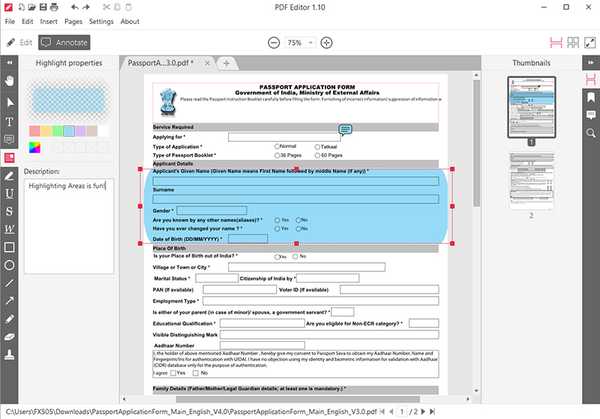
Fora isso, existem ferramentas para sublinhado, faça um rasurado, e até mesmo adicionar um sublinhado trêmulo - algo que usarei para marcar erros de leitura de provas em documentos. Além disso, existem formas como círculos, retângulos, linhas, e mais que você pode usar para anotar um PDF.
Há também um ferramenta de carimbo aqui, que tem várias opções de carimbos predefinidos que você pode simplesmente colocar no PDF. É como um selo digital dizendo algo como 'Aceito', 'Retirada', 'Concluído' e muito mais. Você também pode use carimbos personalizados se você quiser, a propósito, mas na maior parte, isso deve ser suficiente.
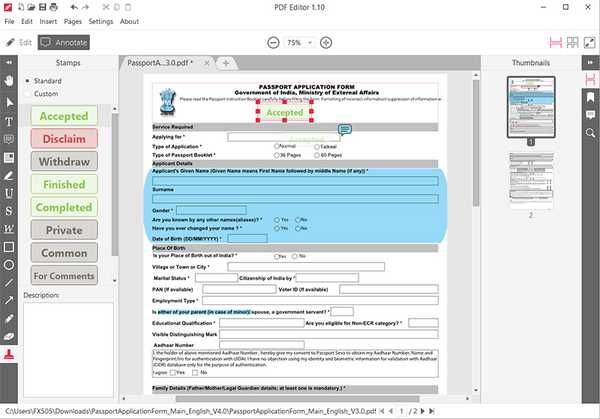
-
Adicionando e movendo páginas
Outra coisa realmente comum que as pessoas fazem com PDFs é adicionar páginas a elas e ajustar a ordem em que elas aparecem. O Icecream PDF Editor também pode lidar com isso com facilidade. Você pode basta clicar na opção "Páginas" na barra de menus e clique em "Adicionar Página'para adicionar uma nova página ao PDF. Tudo bem, mas o que realmente me conquistou foi a funcionalidade de arrastar e soltar aqui. Portanto, se eu adicionar uma nova página e quiser alterá-la para uma posição diferente no arquivo PDF, basta clicar e segurar nela e arrastá-la para a nova posição. É realmente intuitivo.
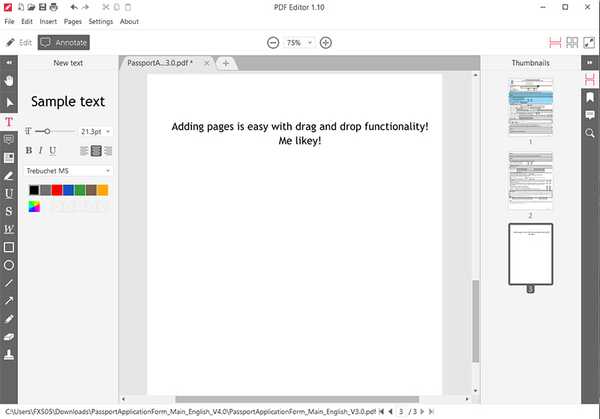
Experiência de usuário
Os recursos são bons e tudo, mas sem uma experiência decente do usuário, até mesmo um aplicativo poderoso e útil se torna um aborrecimento. O Icecream PDF Editor, no entanto, possui um ótimo design e resulta em muito experiência do usuário simples e intuitiva.
As coisas são muito simplificadas aqui, e tudo é rotulado corretamente ou tem ícones que são auto-explicativos, na medida em que você nunca ficará imaginando o que uma ferramenta específica faz ou onde encontrar uma ferramenta específica que você procura para.
Honestamente, essa é uma das coisas menos apreciadas em muitos aplicativos. Seriamente. Quero dizer, o Icecream PDF Editor pode não ser o software mais rico em recursos, mas é definitivamente o mais fácil de usar editores de PDF que eu já usei. É tão bem organizado.
À esquerda, você encontra todas as ferramentas de edição e anotação que você pode precisar, juntamente com uma barra de ferramentas útil que aparece quando você está usando uma ferramenta, permitindo que você faça ajustes em itens como cores, fontes e muito mais. No centro, há o próprio visualizador de PDF, e ele também funcionalidade da guia para que você possa abrir vários arquivos PDF na mesma instância do aplicativo. Isso também é ótimo.
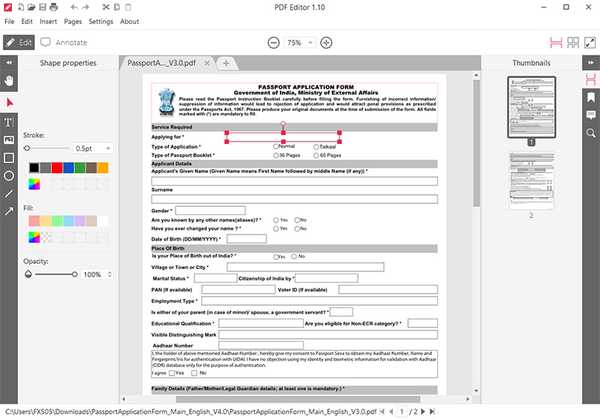
À direita, há uma faixa estreita de ferramentas que permite alternar entre visualizando páginas do documento PDF você abriu, para visualizando favoritos você adicionou no PDF e uma opção útil que mostra a você todas as notas adesivas e descrições que você adicionou no PDF em um local de fácil acesso, para que você não precise pesquisar o arquivo inteiro.
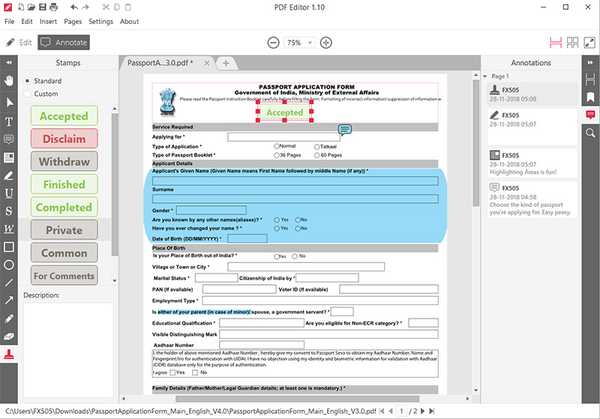
Preços e disponibilidade
Tenho certeza de que você está impressionado com o Icecream PDF Editor e seus recursos. Então, vamos falar sobre preços e disponibilidade agora. Se você olhar para outro software com recursos semelhantes, poderá facilmente chegar a um valor aproximado de US $ 60 a US $ 80 por eles. No entanto, o Icecream PDF Editor é totalmente gratuito. Você pode simplesmente fazer o download no site e começar a editar todos os seus arquivos PDF sem se preocupar em gastar muito dinheiro.
O único problema que tenho pessoalmente com o Icecream PDF Editor é que ele não está disponível para o macOS. O software está disponível apenas no Windows 7,8 e 10, e é isso. Então, sim, se você é um usuário de Mac, precisará procurar em outro lugar suas necessidades de edição de PDF. Para usuários do Windows, no entanto, o Icecream PDF Editor é praticamente o melhor software de edição de PDF..
Prós e contras
Embora o Icecream PDF Editor seja um excelente aplicativo de edição de PDF para Windows, ele tem alguns prós e contras.
Prós:
- Rico em recursos
- Interface amigável
- Completamente grátis
Contras:
- Disponível apenas no Windows
- Nenhuma funcionalidade para exportar PDFs para outros formatos
Sorvete PDF Editor: Um editor de PDF impressionante para Windows
No final do dia, a questão é: você deve usar o Editor de PDF para sorvete para suas necessidades de edição de PDF? A resposta, caro leitor, é absolutamente. Se você é usuário do Windows, este é um dos melhores editores de PDF que pode usar. Além disso, é totalmente gratuito, o que é ainda melhor.
Download Icecream PDF Editor para Windows (Grátis)















